Дорогие братья, сегодня я обращусь к теме, которая волнует всех. Сегодня я расскажу о том, как выгрузить CMOS и таким образом удалить пароль BIOS….

Иногда вы можете обнаружить, что в BIOS есть пароль, и вам нужно каким-то образом его использовать ... Сегодня Бог дал вам самое простое решение, не открывая компьютер и не разбираясь с переключателем и батареей ... Во-первых, нам понадобится файл для скачивания с официального сайта. cgsecurity
После скачивания извлекаем файлы и они будут такими:
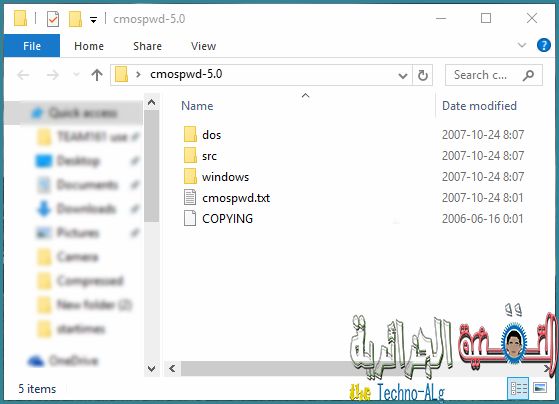
Теперь мы открываем команду от имени администратора и применяем команду cd, за которой следует путь и имя извлеченной папки.
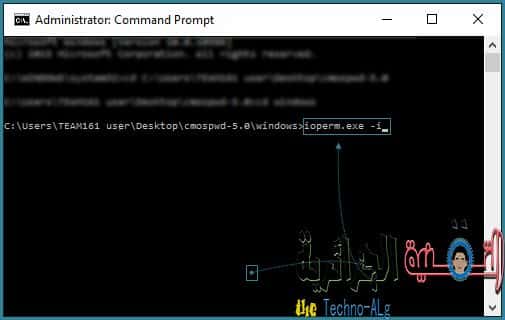
Как вы заметили на первом рисунке, внутри извлеченной папки находится файл с именем windows
Мы получим к нему доступ с помощью команды cd windows
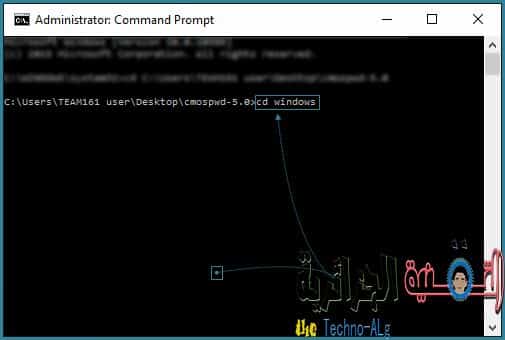
Мы реализуем команду ioperm.exe -i
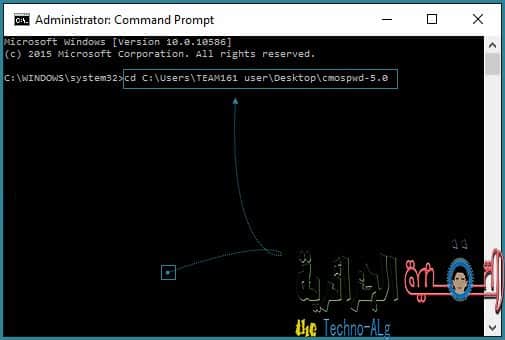
Вы немного подождете, он переместит вас на новую строку, как будто ничего не произошло
Но что было сделано
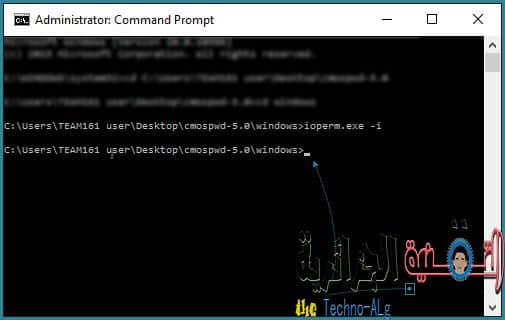
Чтобы убедиться, что установка была завершена, мы повторно применим то же самое, и он сообщит нам, что установка уже выполнена.
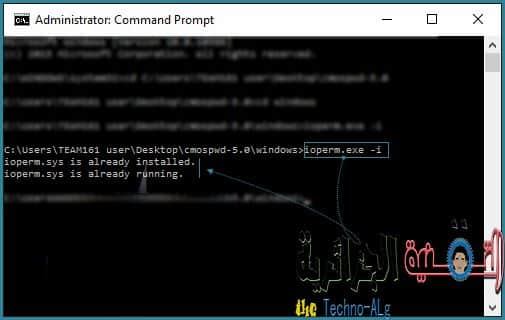
Теперь сделаем резервную копию нашего биоса, если возникнет проблема, мы его восстановим

Теперь применим команду, показанную на изображении, чтобы удалить пароль BIOS.
Вы заметите, что есть два варианта: 1 и 2 ... Лучше выбрать 2, чтобы сохранить информацию, если вы изменили BIOS.
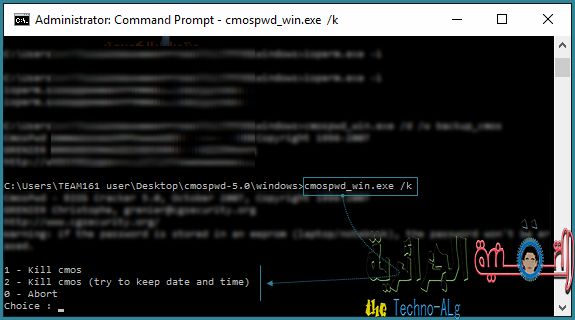
Введите 2 и нажмите ввод
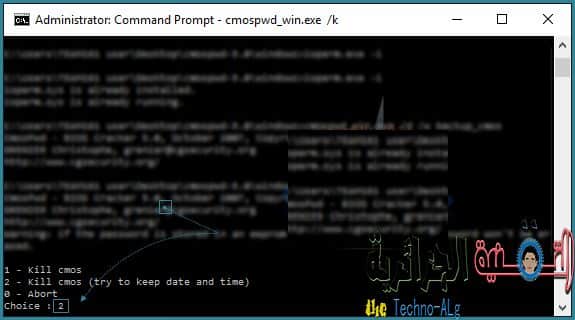
Как видите, операция прошла успешно.
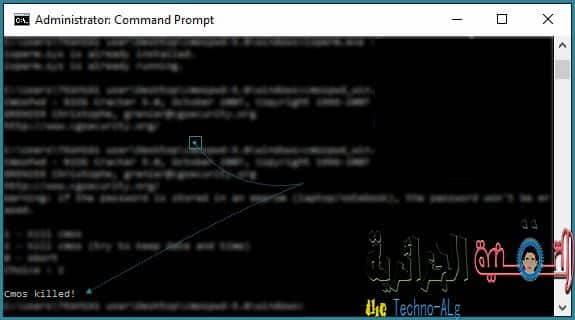
Если мы хотим восстановить копию, которую мы сохранили ранее, мы применяем указанную выше команду
И выбираем тот вариант, который нам подходит
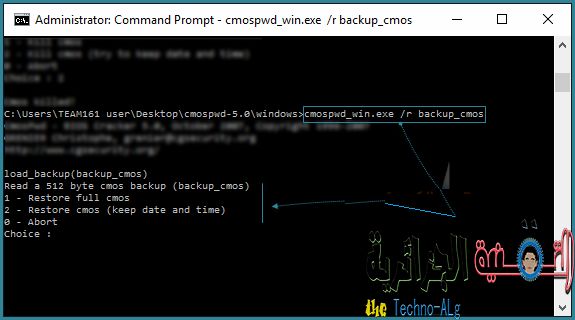
Я надеюсь, что вы получили пользу, и если у вас возникнут какие-либо вопросы, напишите их в комментариях ниже.







